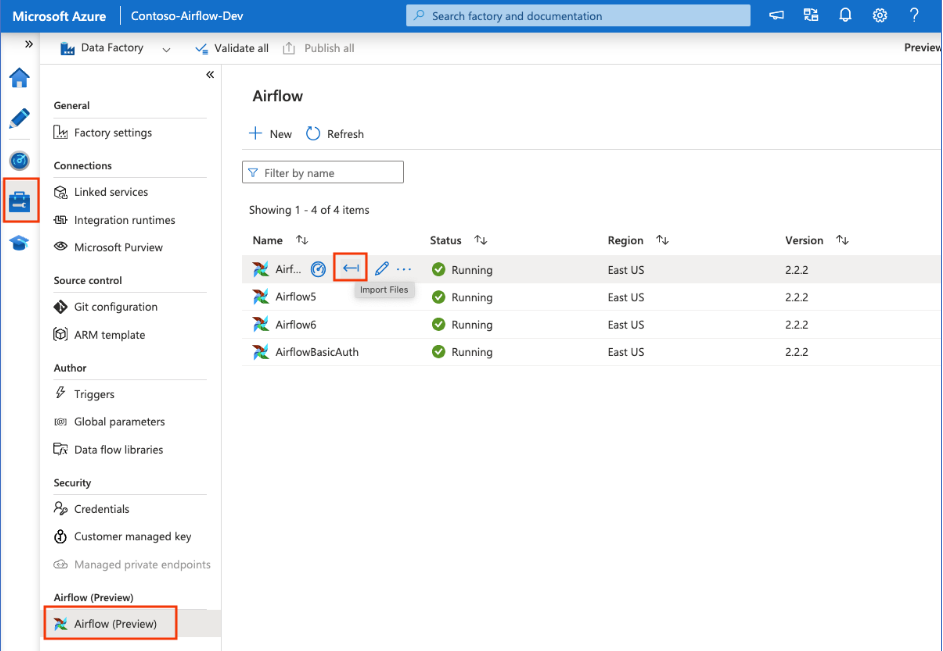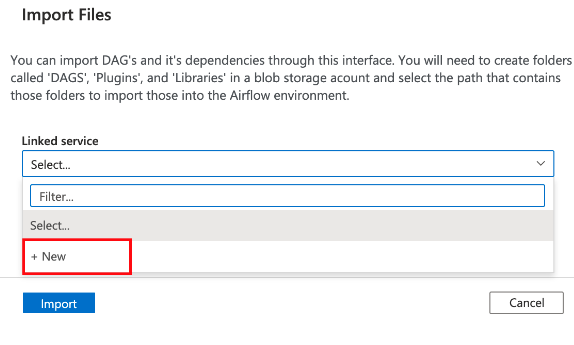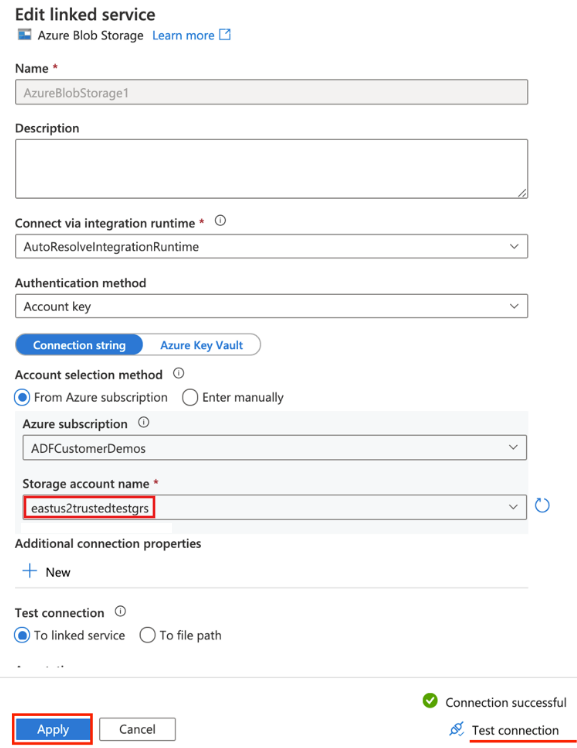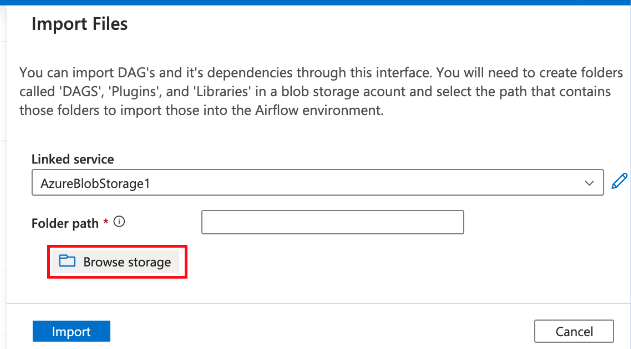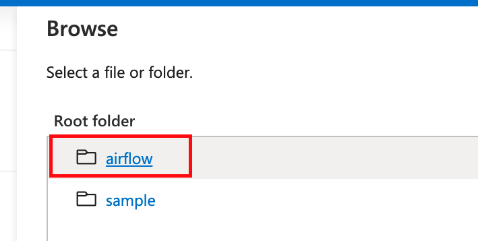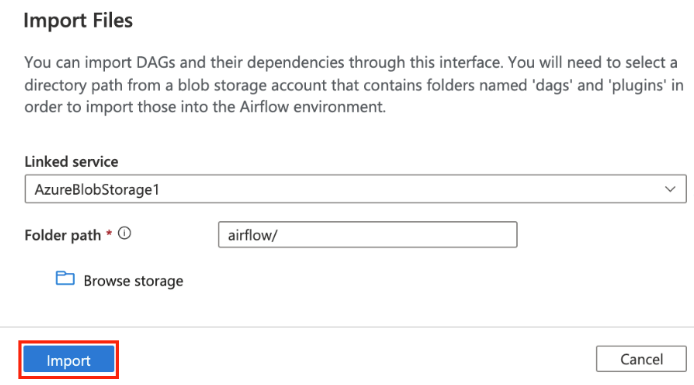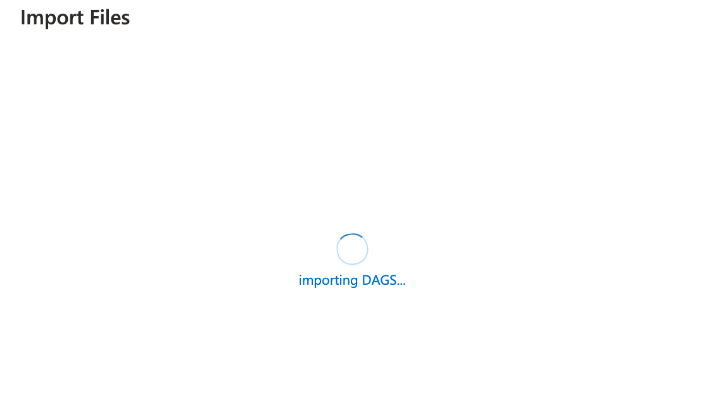Mengimpor DAG dengan menggunakan Azure Blob Storage
Catatan
Fitur ini berada dalam pratinjau publik. Workflow Orchestration Manager didukung oleh Apache Airflow.
Artikel ini menunjukkan instruksi langkah demi langkah tentang cara mengimpor grafik siklik terarah (DAG) ke dalam Workflow Orchestration Manager dengan menggunakan Azure Blob Storage.
Prasyarat
- Langganan Azure: Jika Anda belum memiliki langganan Azure, buat akun Azure gratis sebelum memulai.
- Azure Data Factory: Buat atau pilih instans Data Factory yang ada di wilayah tempat pratinjau Workflow Orchestration Manager didukung.
- Akun Azure Storage: Jika Anda tidak memiliki akun penyimpanan, lihat Membuat akun Azure Storage untuk langkah-langkah membuatnya. Pastikan akun penyimpanan hanya mengizinkan akses dari jaringan yang dipilih.
Blob Storage di belakang jaringan virtual tidak didukung selama pratinjau. Konfigurasi Azure Key Vault di storageLinkedServices tidak didukung untuk mengimpor DAG.
Impor DAG
Salin Sampel Apache Airflow v2.x DAG atau Sampel Apache Airflow v1.10 DAG berdasarkan lingkungan Airflow yang Anda siapkan. Tempelkan konten ke dalam file baru yang disebut tutorial.py.
Unggah file tutorial.py ke Blob Storage. Untuk informasi selengkapnya, lihat Mengunggah file ke dalam blob.
Catatan
Anda perlu memilih jalur direktori dari akun Blob Storage yang berisi folder bernama dag dan plugin untuk mengimpornya ke lingkungan Airflow. Plugin tidak wajib. Anda juga dapat memiliki kontainer bernama dag dan mengunggah semua file Airflow di dalamnya.
Di bawah hub Kelola , pilih Apache Airflow. Kemudian arahkan mouse ke atas lingkungan Airflow yang dibuat sebelumnya dan pilih Impor file untuk mengimpor semua DAG dan dependensi ke lingkungan Airflow.
Buat layanan tertaut baru ke akun penyimpanan yang dapat diakses yang disebutkan di bagian "Prasyarat". Anda juga dapat menggunakan yang sudah ada jika Anda sudah memiliki DAG Anda sendiri.
Gunakan akun penyimpanan tempat Anda mengunggah DAG. (Periksa bagian "Prasyarat".) Uji koneksi lalu pilih Buat.
Telusuri dan pilih aliran udara jika Anda menggunakan SAMPEL URL SAS. Anda juga dapat memilih folder yang berisi folder dag dengan file DAG.
Catatan
Anda dapat mengimpor DAG dan dependensinya melalui antarmuka ini. Anda perlu memilih jalur direktori dari akun Blob Storage yang berisi folder bernama dag dan plugin untuk mengimpornya ke lingkungan Airflow. Plugin tidak wajib.
Pilih Impor untuk mengimpor file.
Mengimpor DAG bisa memakan waktu beberapa menit selama pratinjau. Anda dapat menggunakan pusat pemberitahuan (ikon bel di UI Data Factory) untuk melacak pembaruan status impor.
Saran dan Komentar
Segera hadir: Sepanjang tahun 2024 kami akan menghentikan penggunaan GitHub Issues sebagai mekanisme umpan balik untuk konten dan menggantinya dengan sistem umpan balik baru. Untuk mengetahui informasi selengkapnya, lihat: https://aka.ms/ContentUserFeedback.
Kirim dan lihat umpan balik untuk